Word文档表格太长如何节省打印纸张
在处理word文档中的长表格时,如何有效地节省打印纸张是一个值得探讨的问题。以下是一些实用的方法和技巧,可以帮助你优化表格布局,减少纸张消耗。
一、调整表格尺寸和布局
1. 自动调整行高与列宽
- 对于行高,使用word的自动调整功能,让软件根据内容自动计算最佳高度。
- 对于列宽,可以通过选择“根据窗口调整表格宽度”来自动调整表格宽度以适应页面宽度,也可以手动拖动列之间的分隔线来调整,确保每列都足够宽以展示所有信息,同时避免过宽造成不必要的页面浪费。
2. 合并单元格
- 检查表格中内容较少的单元格,考虑合并相邻的单元格以减少表格的高度,使整体布局更加紧凑。
3. 拆分表格
- 当表格包含过多信息时,可以将其拆分为多个较小的表格。拆分时,可以根据内容的逻辑关系或自然断点来进行,如按日期、项目或类别划分。
二、优化页面设置
1. 调整页面边距
- 通过缩小页边距来增加页面的利用率,选择“布局”选项卡,单击“边距”,然后选择“自定义边距”,在弹出的对话框中设置适当的上下左右边距。
2. 设置页面方向
- 表格在横向页面上的展示效果通常比纵向页面更好,尤其是当表格较长时。选择表格,进入“布局”-“页面设置”-“页边距”-“纸张方向”,将其设置为“横向”。
3. 设置重复行
- 当表格跨越多个页面时,设置重复行可以确保每一页都有,便于阅读。将光标定位到行,然后进入“布局”-“数据”-“重复行”。
三、利用打印设置
1. 双面打印
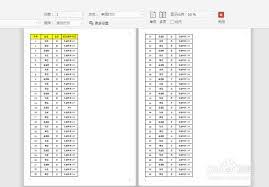
- 如果打印机支持双面打印,选择此选项可以立即将纸张消耗减半。在打印对话框中选择“双面打印”。
2. 调整字体和行距
- 缩小字体大小和行间距可以在一定程度上减少打印页数。全选文字后,调整字号和行间距数值。
3. 整页打印
- 在打印表格时,利用分页预览功能调整分页线,确保表格尽可能完整地打印在每一页上,避免不必要的分页造成的纸张浪费。
四、使用打印预览功能
在完成上述设置后,务必使用打印预览功能进行检查。选择“文件”选项卡,单击“打印”,并在右侧的预览窗口中查看表格的打印效果。如果发现问题,可以返回文档进行调整,然后再次预览,直到达到最佳打印效果。
通过以上这些方法和技巧,你可以有效地优化word文档中的长表格布局,实现既美观又节省纸张的目标。









